當前位置:首頁 > 幫助中心 > u盤如何裝系統(tǒng)win10安裝教程?u盤裝系統(tǒng)win10安裝教程
u盤如何裝系統(tǒng)win10安裝教程?u盤裝系統(tǒng)win10安裝教程
u盤如何裝系統(tǒng)win10安裝教程?一般來說,寫入了winpe系統(tǒng)之后的 U盤,就不再是普通的存儲設(shè)備,而是一個功能強大的系統(tǒng)恢復(fù)工具。只要設(shè)置電腦從U盤啟動,就能進入PE界面,完成系統(tǒng)安裝。這個方法適合各類品牌機、筆記本和臺式機,非常通用。下面就一起來學習u盤裝系統(tǒng)win10安裝教程吧。

一、準備重裝系統(tǒng)
系統(tǒng)版本: Windows 10專業(yè)版
安裝工具:大白菜u盤啟動盤制作工具(點擊紅字下載)
二、重裝系統(tǒng)前檢查
1、重裝系統(tǒng)前,先保存數(shù)據(jù):在開始使用U盤啟動盤進行系統(tǒng)重裝之前,務(wù)必將所有重要文件進行備份。一旦C盤被格式化并寫入新系統(tǒng),之前的所有數(shù)據(jù)將永久丟失,無法找回。
2、選擇可靠的U盤制作啟動盤:制作U盤啟動盤是重裝系統(tǒng)的關(guān)鍵環(huán)節(jié),務(wù)必選擇一個穩(wěn)定且質(zhì)量可靠的U盤,以避免制作過程中出現(xiàn)失敗或其他問題。
3、下載系統(tǒng)鏡像文件并安裝:制作好U盤啟動盤后,可訪問“MSDN我告訴你”網(wǎng)站,下載所需的系統(tǒng)鏡像文件,并按照網(wǎng)站提供的安裝指引進行操作。
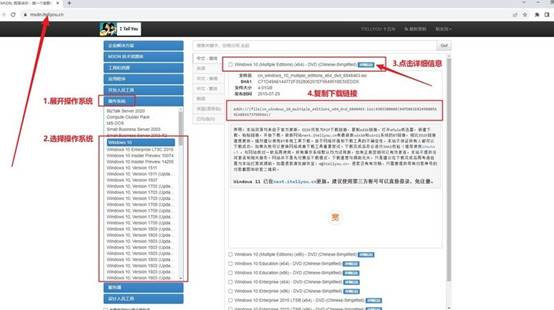
三、重裝系統(tǒng)具體操作步驟
第一步:制作大白菜U盤:
1、準備一個8GB容量的U盤,并從大白菜官網(wǎng)下載制作工具,將其解壓到桌面。
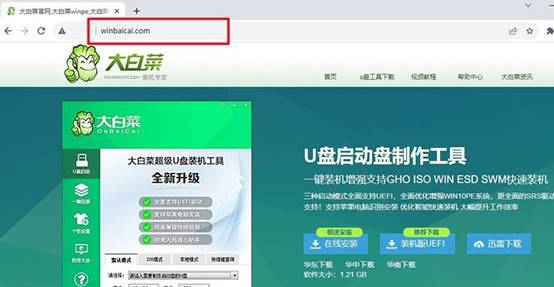
2、將U盤插入電腦,運行解壓后的大白菜制作工具,認設(shè)置,制作U盤啟動盤。
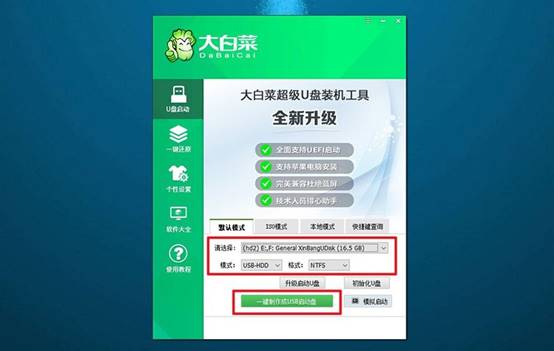
第二步:啟動大白菜U盤
1、查找你的電腦型號對應(yīng)的u盤啟動快捷鍵,或參考相關(guān)圖表進行查詢。
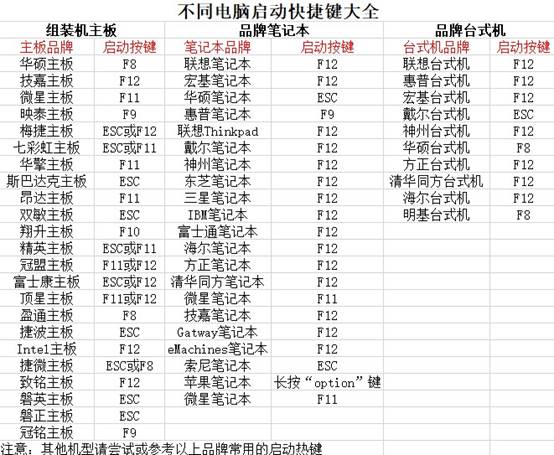
2、將制作好的U盤插入電腦,重啟電腦并按下相應(yīng)的快捷鍵進入啟動選項界面,選擇設(shè)置U盤啟動。
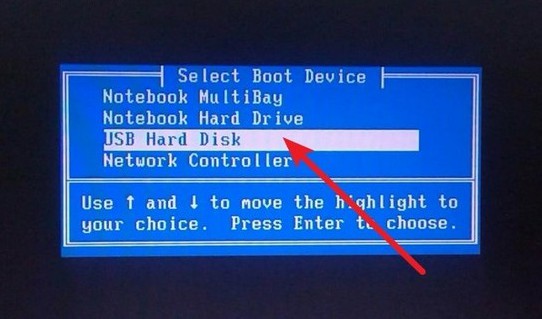
3、進入大白菜WinPE主菜單后,使用上下方向鍵選中【1】,然后按下回車鍵。
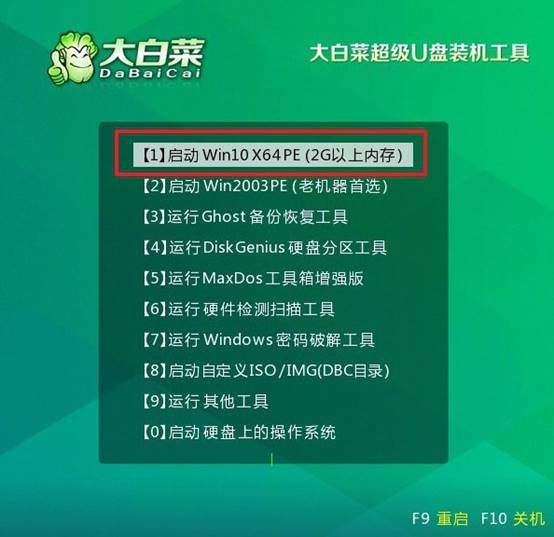
第三步:大白菜U盤安裝系統(tǒng)
1、當系統(tǒng)進入大白菜桌面時,啟動安裝工具,選擇將系統(tǒng)鏡像安裝到C盤,然后點擊“開始安裝”。
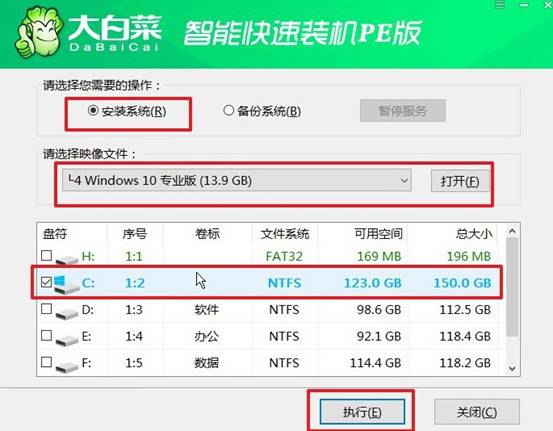
2、在彈出的系統(tǒng)還原窗口中,通常默認設(shè)置,直接點擊“確認”。
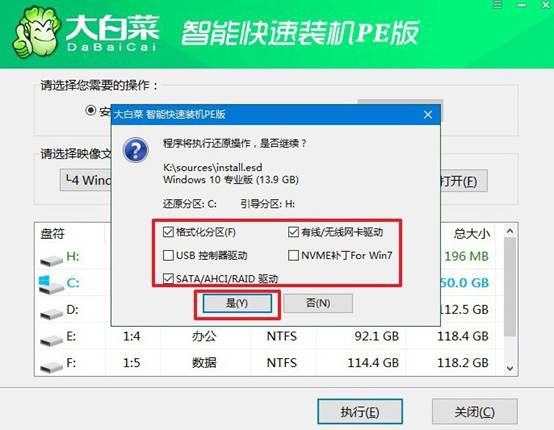
3、接下來,會出現(xiàn)重啟選項頁面,確保勾選“安裝完成后重啟”以便系統(tǒng)自動重啟。
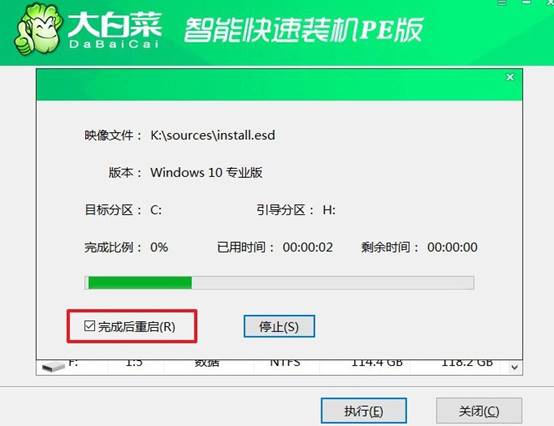
4、在電腦第一次重啟時,記得拔出U盤,等待安裝程序完成Windows系統(tǒng)的安裝,無需進行其他操作。

以上就是本次u盤裝系統(tǒng)win10安裝教程的全部操作了。整個過程無需專業(yè)知識,只要跟著軟件提示點擊“下一步”,就能一步步完成。對于還在使用Win10的朋友來說,這種方式無疑是性價比最高的救急之選,它可以繞開有問題的電腦進行操作。

